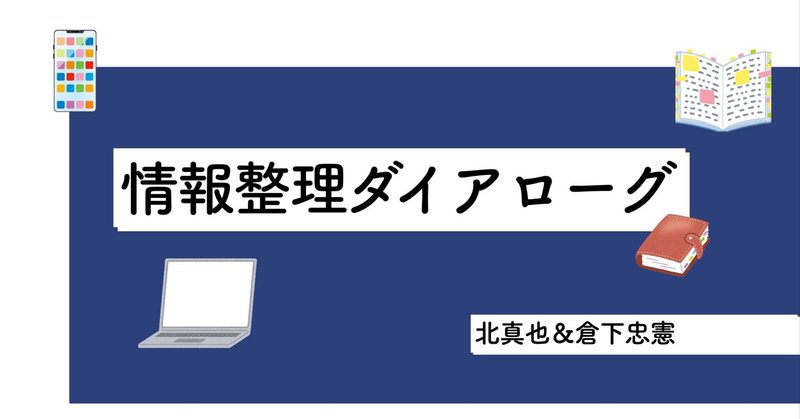
第十六回:倉下の4つの基本ツール
前回までで「情報整理」について概念的な検討を進めた。今回からは具体的なツールの話に移ろう。もっと言えば、私が今使っているツールたちの話だ。
こういう話はやっぱり具体的に限る。具体に勝るものはない、とすら言える。もちろん、具体にはまりすぎると自分なりの応用(抽象への脱出と呼ぼう)が難しくなるのであまり込み入った話はしないが、それでも全体像がぼんやり見えてくる程度の具体的な話をしてみたいと思う。
■4つのツール
まず、私が「基本的に」使っているツールは以下の4つだ。
Evernote
WorkFlowy
Scrapbox
テキストファイル(Mac/Visual Studio Code)
四つ目は、一番シンプルでありながら、一番込み入った話を必要とするややこしい対象である。ともあれ、まずはこの4つのツールをざっくりと紹介しておこう。
■Evernote
言わずとしれた、元祖クラウドノートツールである。
さまざまなライバルツールが登場しているとは言え、やはりEvernoteならでは、という感じの部分はいまだ健在である。
特に重要だと思えるのは以下の点だ。
Webクリップに強い
テキスト・画像・ファイルを楽に単一ノートに扱える
ノートの構造も緩やか
まず、Webクリップ。ボタン一つでそのページのデザインを(できるだけ)残したまま保存することができる。ただそれだけと言ってしまえばそれまでなのだが、案外その利便性は侮れない。とは言え、昔に比べるとそもそも情報ソースとしてWebページを参照する頻度が減ったので、Webクリップの活躍機会も減少している。時代の流れである。
次に、デジタルデータなら基本的になんでも保存できる強さがあう。その上、それらを深く考えずに保存できる。ドラッグする、コピペする。以上。それだけだ。配置とか要素の構造とか、そういうことは考えなくてもいい。ただノート内に配置するだけ。それで事足りる。無論、それでは見栄えがあまりよくないが、そこを気にしなければどうということはない。特に私の使い方──次回紹介する予定だ──ではほとんど気になることはない。
また、それと似ているがノート全体の構造もあまりややこしいことを考えなくてもよい。なにせ、ノート→ノートブック→スタックしか階層が作れないからだ。複雑になりようがない。これがいくらでも階層化できるツール──たとえばNotion──だと、ついつい「どこに配置するか」を考え込んでしまうことになる。神経質な人間であればあるほどそういう傾向がでるだろう。もともと入り組んだ構造が作れないEvernoteは、その辺をラクチンに(あるいは諦めて)使うことができる。
■WorkFlowy
WorkFlowyは、Webブラウザから使えるクラウドアウトライナーである。
アウトライナーについては、Tak.氏の著作を(すべて)読んでいただければよいだろう。
そのアウトライナーのポイントは、以下の3点だ。
基本的にテキストオンリーであること
無限の再帰構造を作れること
自分で操作できること
いくつかの亜種あるものの、アウトライナーはテキストを扱う。プレーンではなくややリッチなテキストではあるが、基本的にはテキストオンリーだ。もちろん、モダンなアウトライナーは画像やファイルも扱えるのだが、それは付加的な機能として考えればいい。テキスト情報を扱うこと。そのシンプルさがアウトライナーの強みである。
また、アウトライナーは「アウトライン」を作成する。入れ子状になったリストである。ある要素の子要素を作り、その子要素の子要素を作る。それを無限に近く繰り返していける。そうして生成されるのはツリー構造なので、「複雑」な構造にはなりえないが、それでもいくらでも「巨大」な構造を作っていける。対象の情報構造が、ある種のサイズを要求する場合(あるいはそのサイズが事前に想定しえない場合)にアウトライナーは便利である。
でもって、そうした構造や構造を支える要素を自分で操作できる点もアウトライナーの良さである。Evernoteなどはノートブックやノートの順番は、機械的なソートに依ってしまうので、「順番」を意味的な表現材料として使うことができない。あるいはそうした表現はノートの内部のみで可能である。対するアウトライナーはどのレベルにおいてもそうした表現ができる。より精緻な(あるいはより巨大な)表現ができる、という点は大きな違いだろう。
■Scrapbox
Scrapboxは、まったく新しいデジタルツールである。
手軽に使えるwiki、というのが簡単な説明だが、その場合「そもそもwikiとは何か」という説明が必要になってしまう。詳しくは、以下の拙著をご覧頂きたい。
Scrapboxのポイントは、以下の三点だ。
基本的に誰でも使えること
情報を小さく保存する促しを持つこと
情報のネットワーク性を切断しなくてもよいこと
まず、Scrapboxは機能が少ない。もう少し言うと多機能を謳うようなデジタルツールに比べると、その機能は限定的である。だからこそ、Scrapboxは誰でも使い始められる。少なくとも、インターネット+Webブラウザを触ったことがある人間なら、基本的な操作は誰にでもできる。なにせ、「ページを作る」「テキストを書く」「リンクをクリックする/リンクを作る」という操作で大半が賄えるからだ。これは、Webブラウザを触ったことがある人間なら、新しい概念的理解はほとんど必要ないだろう。非常に「開かれた」ツールである。
そのScrapboxは、なかなか珍しいことに情報の保存の仕方に「好ましさ」を規定している。簡単に言えば、「あんまり巨大なページは作らない方がいいんじゃないかな」という雰囲気を持っている。もちろん、強制ではない。暗示的というか、示唆的というか、なんとなくそんな感じがするだけだ。これは「なんでも詰め込めます」と謳うことが多いデジタルツール界隈ではきわめて珍しい存在である。
が、やってみるとわかるが、たしかにある種の情報は小さく保存した方が扱いやすい。この「小ささ」は文字数の問題というよりは、構造の問題である。いろいろ入り組んだ情報は、基本的に扱いづらくなる。逆に言えば、情報を扱いやすくしたければ、小さく保存した方がよい。そういう哲学・思想がツールに反映されているといってもいい。よって、Scrapboxの流儀に従って情報を保存していくのは、(大げさに言えば)ある種の知的トレーニングと言える。
それに加えて、Scrapboxは情報が持つ関連性を無理やり切断する必要がない、という特徴がある。情報をツリー構造化に押し込む必要がないので、自分の頭の中にある情報ネットワーク通りに保存できる。たとえば、親が二つあってもいいし、親と子以外の三つ目のつながりがあってもいい。というか、そういう「親と子」みたいなことをあまり意識しなくてもいいのがScrapboxの特徴である。
上記を含め、こうした特徴を持つツールは基本的に少ない。だからこそ戸惑いも生まれるのだが、チャレンジしてそれに慣れてみるだけの価値があるツールである。
■テキストファイル(Mac/Visual Studio Code)
最後にテキストファイルだ。それ自身はツールではない。というかその意味では、Macというパーソナル・コンピュータとFinderというアプリケーションがツールと言えるだろう。
もちろん、テキストファイルを操作できるのはFinderに限らない。シェルスクリプトもそうだし、Webブラウザで使える自作ツールTextboxもそうだ。テキストファイルは、ツールに対して開かれている。この点はきわめて重要だが、それだけで新しい連載が必要になるので、込み入った話は割愛しておこう。
ともかく、情報はテキストファイルにも保存できる。でもって私は基本的にその操作をVisual Studio Codeというテキストエディタ/コードエディタで行っている。カスタマイズ性がきわめて高いMicrosoft製のエディタである。
■さいごに
上記の4つが私の「基本的な」ツールである。わざわざ基本的をかっこで括っているからもわかる通り、それ以外のツールも使用はしている。たまに使ったり、ときどき使ったり、特定の用途のときだけ使ったり、といった具合だ。そういう小さな「例外」も全体においては欠かせないパーツなのではあるが、話が煩雑になるので今回は割愛しておいた。
とりあえず、次回から一つひとつのツールの「使い方」について見ていこう。きっと具体的な話になるはずである。
この記事が気に入ったらサポートをしてみませんか?
